Bipède utilise le codage par couleurs pour les clés CI en trois circonstances : dans la vue Piste, dans la barre de piste et lorsque les trajectoires sont affichées dans les fenêtres. Selon le types de clés, les trajectoires elles-mêmes peuvent également être identifiées par couleurs. Le codage par couleurs vous aide à visualiser les périodes CI et CA, ainsi que les transitions entre elles.
Cette rubrique décrit le codage par couleurs de piste qui ne sont pas des pistes de centre de gravité. Pour obtenir des informations sur le codage par couleur des clés CdG, reportez-vous à la rubrique Panneau déroulant Sélection de piste.
Clés identifiées par couleurs dans la vue Piste et la barre de piste
Les clés CI de bipède sont affichées dans la vue Piste et sur la barre de piste avec les couleurs suivantes :
- orange pour les clés fixes
- jaune pour les clés défilantes
- bleu pour les clés CI de l'espace corps, avec une valeur non nulle pour Fusion CI
Toutes les autres clés utilisent la couleur par défaut : gris
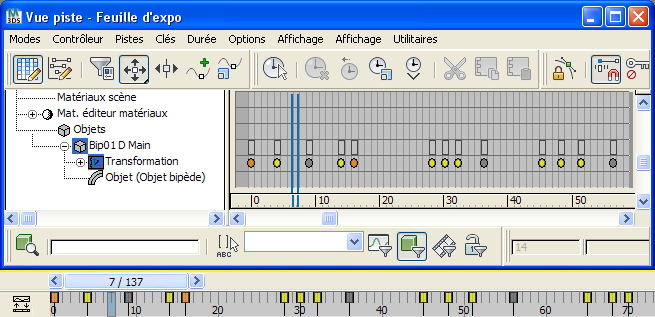
Clés de bipède identifiées par couleurs dans la vue Piste et la barre de piste
Visualisation des trajectoires et des clés de pivot
Pour visualiser dans les fenêtres les trajectoires de parties de bipède, accédez au groupe de fonctions Mouvement, puis activez l'option Trajectoires dans le panneau déroulant Bipède  Modes et affichage ou dans le panneau déroulant Info sur les clés.
Modes et affichage ou dans le panneau déroulant Info sur les clés.
-
 Trajectoires
Trajectoires -
Affiche et masque les trajectoires de l'objet de bipède sélectionné. Vous pouvez modifier les clés des pistes horizontales et verticales du bipède en cliquant sur Trajectoires, en activant le niveau Sous-objet, en sélectionnant la piste horizontale ou verticale du centre de gravité et en modifiant les clés directement dans les fenêtres.
- Vous pouvez courber la trajectoire horizontale du centre de gravité autour d'une clé horizontale sélectionnée en utilisant la double flèche Courbure horiz. du panneau déroulant Outils Image clé.
- Affichez les trajectoires pour visualiser l'impact des modifications de paramètres effectuées dans le panneau déroulant Infos sur les clés. Les modifications des paramètres tension, continuité et altération de la zone TCA affectent la trajectoire autour de la clé courante. La modification de Mélange CI pour une main ou un pied affecte la trajectoire entre les clés.
- Laissez l'option Trajectoires activée et cliquez sur Afficher la trajectoire du buffer dans le panneau déroulant Capture de mouvements pour comparer une trajectoire de capture de mouvements brute et une trajectoire filtrée sur le bipède (si un fichier de capture de mouvements a été chargé). Pour ce faire, il faut qu'un fichier de capture de mouvements ait été chargé au préalable.
- Si vous modifiez la valeur de Mélange de dynamique pour une clé verticale de centre de gravité ou la valeur de Accélération gravité, vous changez la gravité dans une animation de pas et, par conséquent, affectez la trajectoire.
Afin de simplifier l'interprétation et la manipulation des pivots, les trajectoires de pivot et les clés associées sont représentées dans la fenêtre pendant les périodes CI avec les couleurs correspondant au type de clé :
-
 Orange pour les clés fixes
Orange pour les clés fixes -
 Jaune pour les clés défilantes
Jaune pour les clés défilantes -
 Bleu pour les clés CI de l'espace corps
Bleu pour les clés CI de l'espace corps
 section CI, cliquez sur Corps. Vous pouvez également convertir une clé CA déjà définie sur l'espace corps en lui attribuant une valeur de Mélange CI supérieure à 0,0.
section CI, cliquez sur Corps. Vous pouvez également convertir une clé CA déjà définie sur l'espace corps en lui attribuant une valeur de Mélange CI supérieure à 0,0. au cours d'une période CA, la trajectoire du noeud ainsi que ses clés s'affichent en violet (les clés correspondantes sont en gris dans la barre de piste).
Lors des périodes de transition entre CI et CA, la trajectoire du mélange s'affiche dans une couleur déterminée par la proportion du mélange. Par exemple, pour un mélange de 0,5 vers une clé défilante, la couleur de la trajectoire sera un mélange de 50 % de jaune et 50 % de violet.
Les pivots étant situés aux extrémités des mains et des pieds, leurs trajectoires sont discontinues lorsque l'on utilise à la fois des périodes CI et des périodes CA. La figure ci-dessous illustre un exemple de cela. Pendant les périodes CI fixes, les trajectoires de pivot affichent seulement les clés sur le talon et l'orteil (les clés étant fixes, chaque pivot reste immobile). Ensuite, lors des périodes CA, les trajectoires sont déduites de la position du pivot de noeud du pied. Cela vous donne des informations plus détaillées sur l'animation qui déplace le pied.
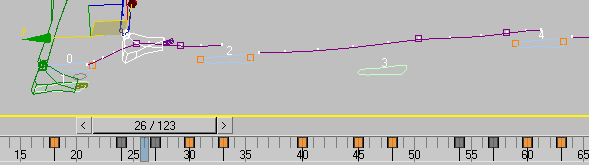
Trajectoire de pas
Dans le dessin qui suit, pendant que le bipède marche, la main droite se lève pour toucher quelque chose en CI, ainsi qu'indiqué par la trajectoire jaune, tracée par deux clés CI défilantes. Par la suite, le bipède touche son visage, à l'aide de la CI de l'espace corps, ainsi que l'indiquent les clés bleu vif. La couleur de la trajectoire passe de violet à bleu, ce qui indique un mélange changeant de CA à CI de l'espace corps, illustrant la valeur interpolée du paramètre Mélange CI.
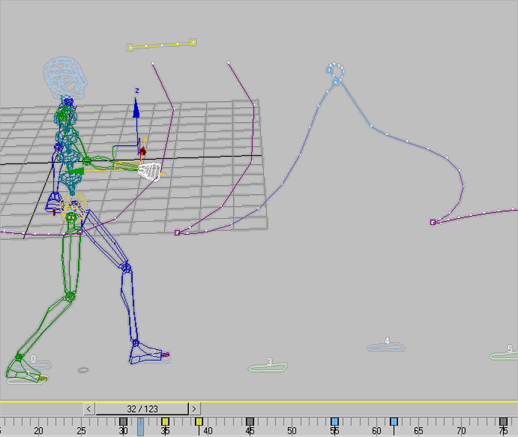
Trajectoire de la main
Le tableau ci-dessous indique le résultat du passage d'un type de clé à un autre. Les trois dernières lignes du tableau indiquent les transitions entre l'espace objet et l'espace corps qui résultent en CA pure. Jusqu'à présent, il était difficile de savoir quel type de trajectoire résultait de ces combinaisons. Grâce aux nouvelles couleurs de trajectoire, le résultat est plus clair.
Dans le tableau, les significations des lettres sont les suivantes :
- O : espace objet
- B : espace corps (body)
- CI : une clé pour laquelle Mélange CI
 0. Elle est toujours accompagnée de l'espace : O ou B.
0. Elle est toujours accompagnée de l'espace : O ou B. - CA : une clé pour laquelle le Mélange CI = 0, quel que soit l'espace où elle se trouve.
| De -> Vers | Résultat | Trajectoire tracée | Couleur trajectoire |
| CIO -> CIO | CIO | Pivot | Jaune |
| CIB -> CIB | CIB | Noeud | Bleu |
| CA -> CA | CA | Noeud | Violet |
| CIB -> CAB | Mélange CIB/CAB | Noeud | Bleu -> Violet |
| CIO -> CAO | Mélange CIO/CAO | Noeud | Jaune -> Violet |
| CIO -> CIB | CA | Noeud | Violet |
| CIO -> CIB | CA | Noeud | Violet |
| CIB -> CAO | CA | Noeud | Violet |